Office365のExcelをレビュー
Office365のExcel を使用してみましたので、導入検討される方の参考になればと思い、簡単に使用感をレビューします。
初期画面は、下記の画面になります。
実際に使用するケースをイメージして、動かしてみました。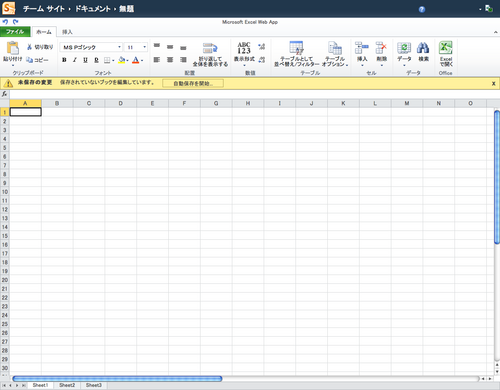
- スポンサードリンク -
AdSense300x250
ぱっと見でわかるとおり、リボンの数が少ないです。
つまり、インストール版を比較すると、クラウド版は機能が限定されています。
次に簡単な表を作成してみました。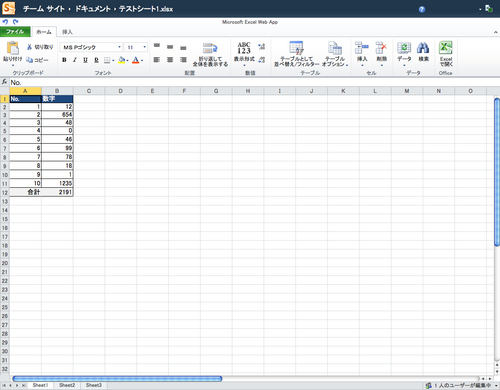
A列にナンバリングとB列にデータとなる値を入れています。
私が表を作成する時は、大体2つの方法でナンバリングをするのですが、その1つ目の方法は、セルの右下にカーソルをあわせて、ドラッグします。しかし、Office365では、それができないため、1つずつ入力する必要があります。
また、もうひとつの方法として、ROW関数を利用して、ナンバリングをする方法を使います。しかし、この方法だと、セルに「=(イコール)」を入力して関数をすべて手入力する必要があります。インストール版のように最近使用した関数のリストなどガイド機能は表示されません。そのため、関数名と数式を正しく入力しなければなりません。
この2つができない時点で私としては、新規に書類を作るには不十分だなと感じました。
その他に罫線の設定もリボンの中にないため、対象となるセルの範囲を選択し、右クリックでサブメニューを出して設定しなければなりません。また、私の環境では、いくつかの機能が不安定で何度か落ちてしまうことがありました。
Office365のExcelは、どちらかというと作ったファイルを確認し、多少の修正やデータ入力など手を加えるレベルの完成度といったところでしょうか?これだけがあればインストール版Excelは不要とはいかないようです。
この2つができない時点で私としては、新規に書類を作るには不十分だなと感じました。
その他に罫線の設定もリボンの中にないため、対象となるセルの範囲を選択し、右クリックでサブメニューを出して設定しなければなりません。また、私の環境では、いくつかの機能が不安定で何度か落ちてしまうことがありました。
Office365のExcelは、どちらかというと作ったファイルを確認し、多少の修正やデータ入力など手を加えるレベルの完成度といったところでしょうか?これだけがあればインストール版Excelは不要とはいかないようです。
- スポンサードリンク -
AdSense300x250

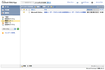

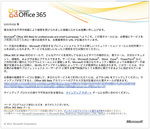


コメントやシェア頂けると励みになります!